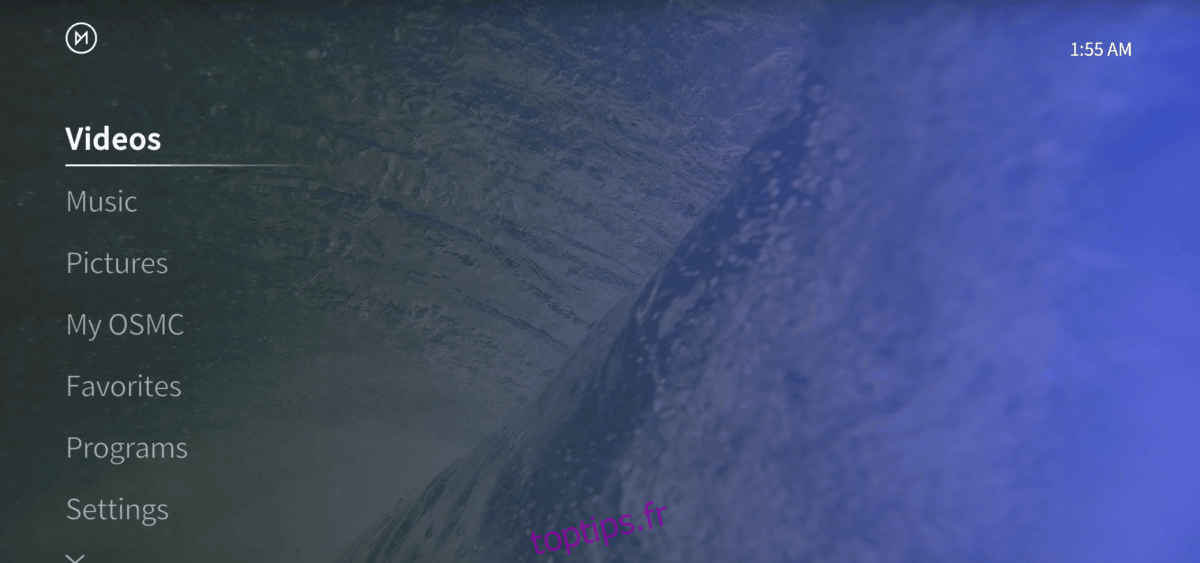OSMC représente un système d’exploitation multimédia, s’appuyant sur la puissance de Kodi. Son dessein est de façonner une plateforme de divertissement intuitive et accessible, permettant la lecture de contenus télévisuels, de films et d’autres supports. OSMC est compatible avec une variété de plateformes matérielles, incluant le Raspberry Pi, les ordinateurs personnels et d’autres dispositifs. Cet article a pour vocation de vous guider à travers le processus de configuration d’OSMC sur un Raspberry Pi.
Téléchargement d’OSMC pour Raspberry Pi
Avant de pouvoir installer OSMC sur une carte SD pour votre Raspberry Pi, il est impératif de télécharger l’image système depuis le site web officiel. Pour obtenir votre version d’OSMC, veuillez vous rendre sur le site officiel, puis cliquez sur « Télécharger ». Ensuite, choisissez la version correspondant au modèle de Raspberry Pi que vous possédez.
Important : OSMC n’offre pas encore de prise en charge pour le Raspberry Pi 4. Actuellement, le système d’exploitation est conçu pour fonctionner avec les Raspberry Pi 1, 2, 3 et Zero.
Vous préférez éviter le site officiel pour récupérer l’image d’OSMC? Si vous utilisez un PC Linux, vous pouvez utiliser le terminal. Ouvrez-le avec Ctrl+Alt+T ou Ctrl+Maj+T. Ensuite, employez la commande wget pour télécharger directement l’image d’OSMC.
Pour Pi 2/3/3 + :
cd ~/Téléchargements
wget https://download.osmc.tv/installers/diskimages/OSMC_TGT_rbp2_20190808.img.gz
Pour Pi 1 / Zero / Zero sans fil :
cd ~/Téléchargements
wget https://download.osmc.tv/installers/diskimages/OSMC_TGT_rbp1_20190808.img.gz
Une fois le téléchargement terminé, conservez l’archive TarGZ telle quelle. Ne l’extrayez pas, et passez à l’étape suivante.
Installation d’OSMC sur la carte SD
L’installation d’OSMC implique de transférer l’image système sur une carte SD. Pour ce faire, vous aurez besoin d’un outil de création d’images de cartes SD.
De nombreux outils d’imagerie sont disponibles. Nous allons utiliser Etcher, compatible avec Mac, Linux et Windows. Son interface conviviale le rend facile à utiliser par tous.
Voici comment procéder pour créer votre carte SD OSMC :
Étape 1 : Rendez-vous sur Etcher.io pour télécharger l’application Etcher pour votre système d’exploitation. Installez-la ensuite.
Étape 2 : Lancez Etcher. Insérez votre carte SD dans le lecteur de carte.
Étape 3 : Cliquez sur « Select image » (Choisir l’image). Une fenêtre de navigation s’ouvrira. Localisez et sélectionnez le fichier image OSMC TarGZ téléchargé précédemment.
Étape 4 : Cliquez sur « Select Drive » (Choisir le lecteur). Sélectionnez votre carte SD dans la liste.
Étape 5 : Cliquez sur « Flash! » (Flasher!). Cela lancera le processus de transfert de l’image sur la carte SD. Soyez patient!
Une fois l’opération terminée, retirez la carte SD de votre ordinateur. Insérez-la dans votre Raspberry Pi. Allumez l’appareil et suivez les instructions ci-dessous pour configurer OSMC.
Configuration d’OSMC sur Raspberry Pi
La configuration d’OSMC est simple grâce à son assistant d’installation. Suivez ces étapes :
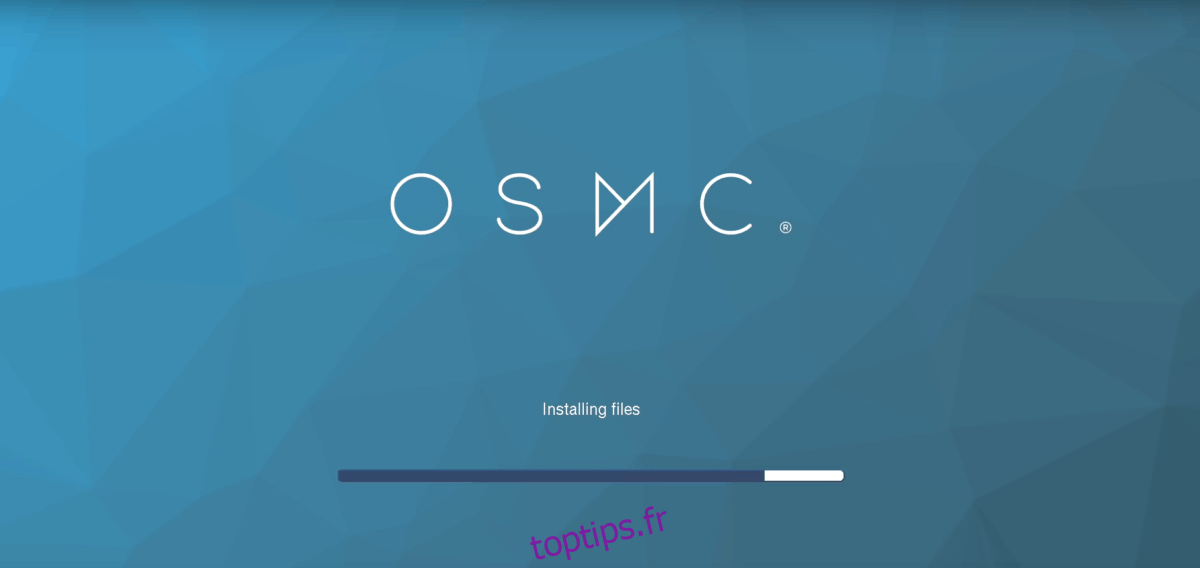
Étape 1 : À l’écran d’accueil, choisissez votre langue avec votre souris, télécommande ou autre périphérique de pointage.
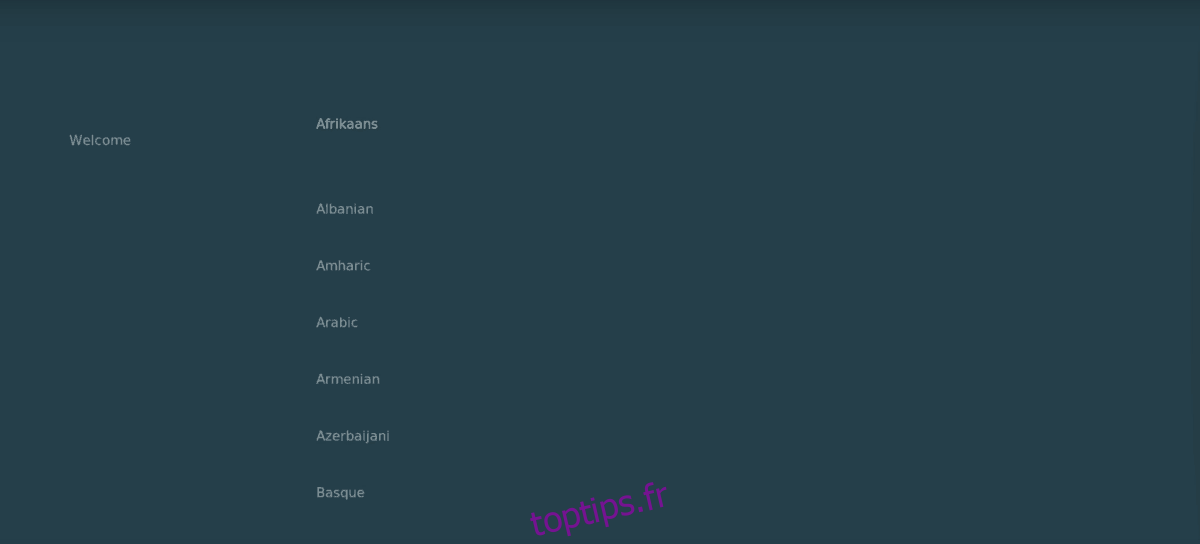
Étape 2 : On vous demandera de nommer votre appareil. Choisissez un nom pour votre Raspberry Pi. Cliquez ensuite sur « Accepter ».
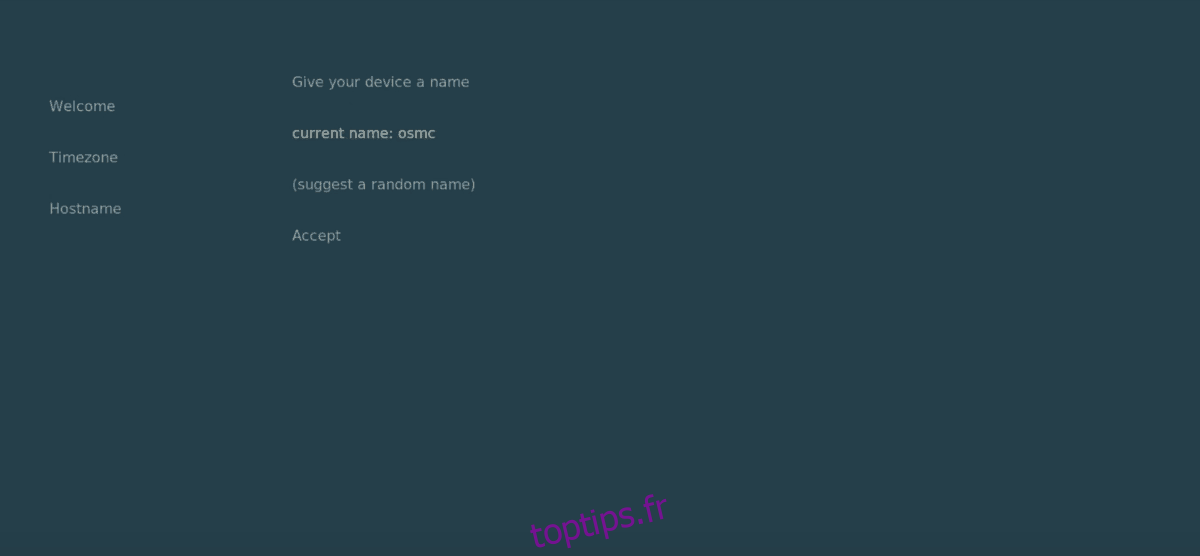
Étape 3 : Il vous sera proposé d’activer le support SSH, pour accéder à distance à votre Raspberry Pi. Cochez la case si vous souhaitez cette fonctionnalité. Sinon, cliquez sur « Accepter ».
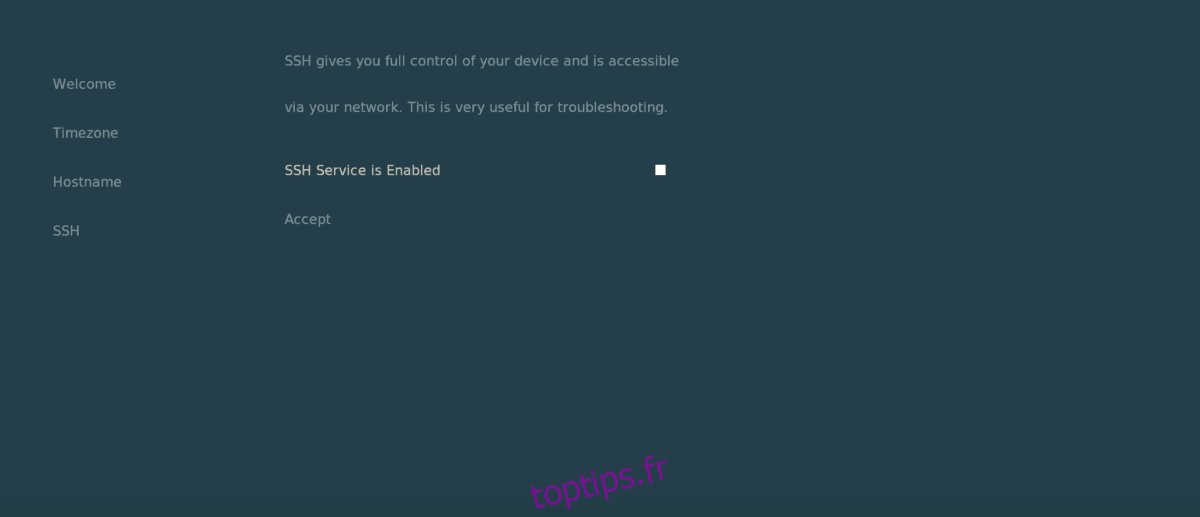
Étape 4 : Vous devrez accepter la licence du logiciel. Lisez-la et cliquez sur « Continuer ».
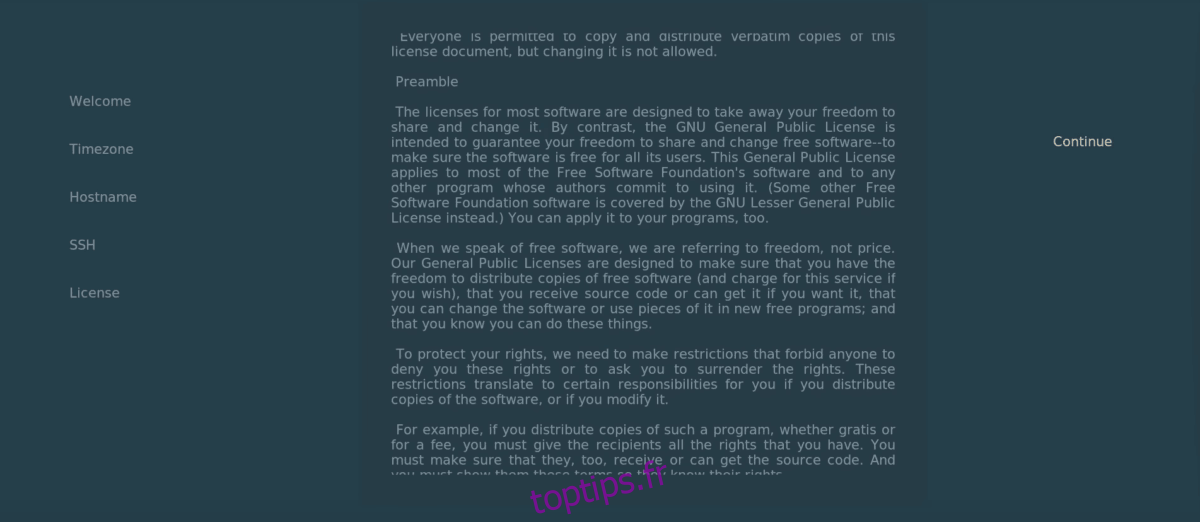
Étape 5 : Configurez votre connexion réseau. En cas de problème, vous pourrez modifier les paramètres manuellement par la suite.
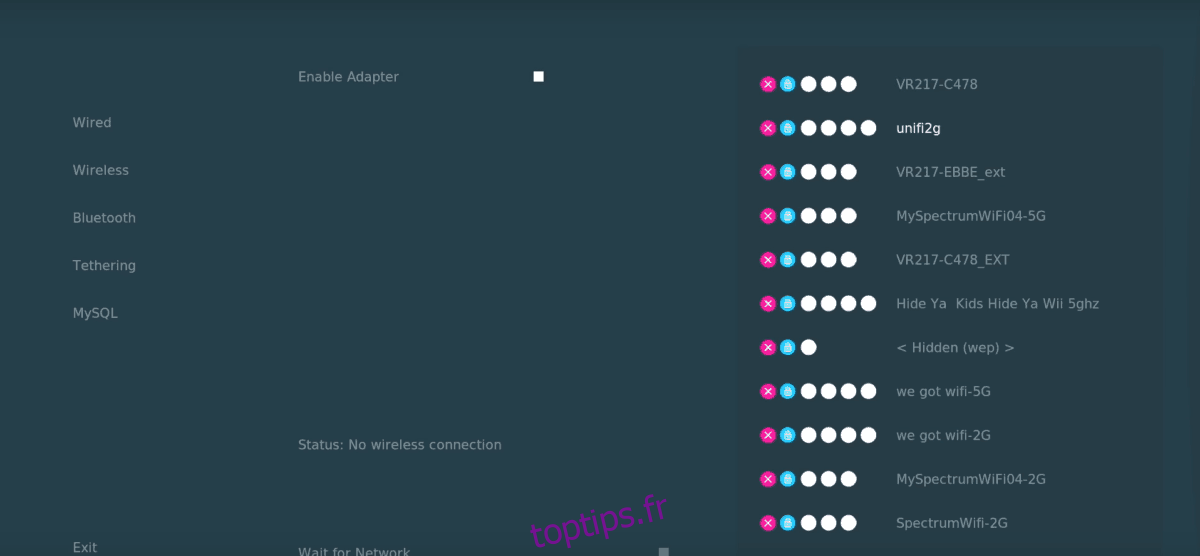
Étape 6 : Une fois connecté à Internet, choisissez l’apparence d’OSMC qui vous convient le mieux.
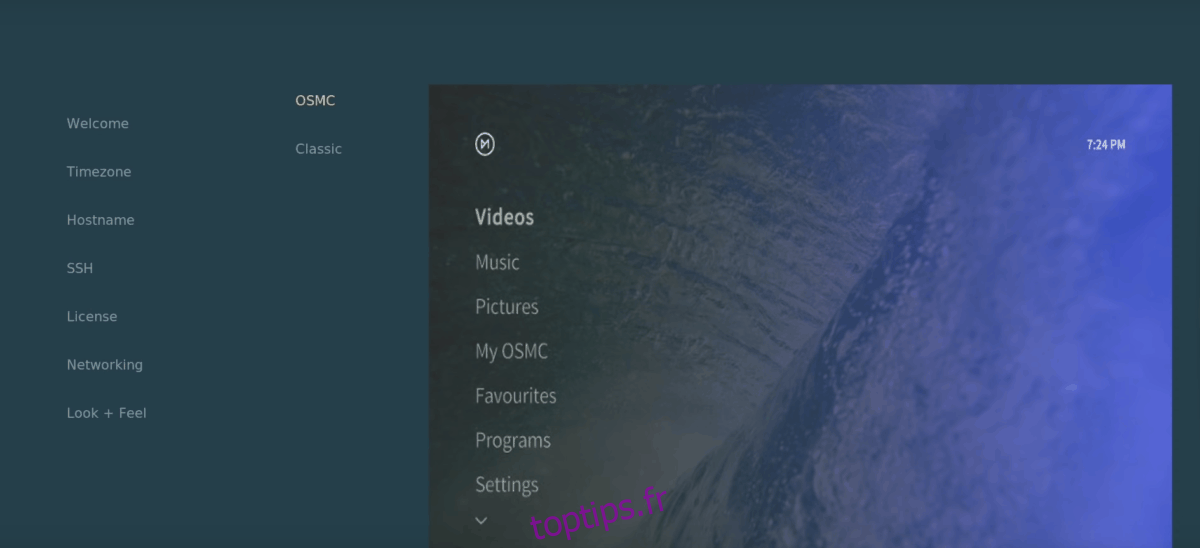
Étape 7 : Vous pouvez choisir de vous inscrire à la newsletter d’OSMC, ou de refuser. Sélectionnez l’option souhaitée.

Après cela, OSMC démarrera et sera prêt à être utilisé!